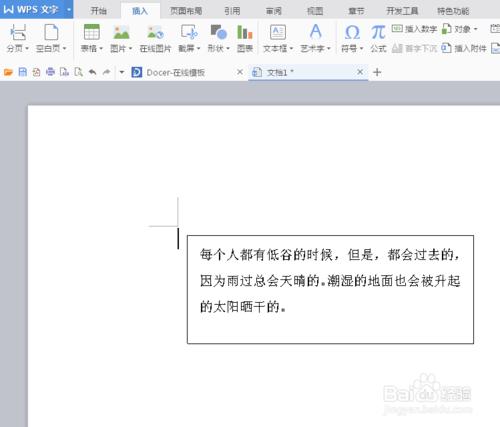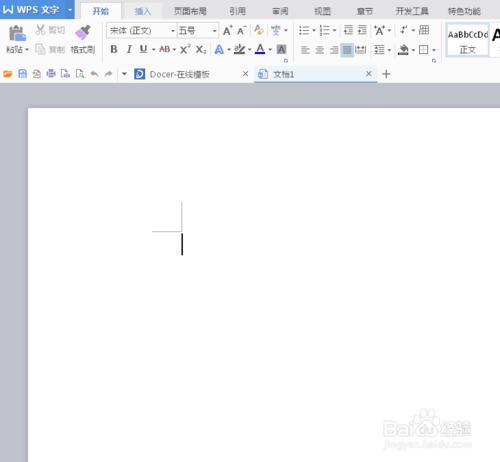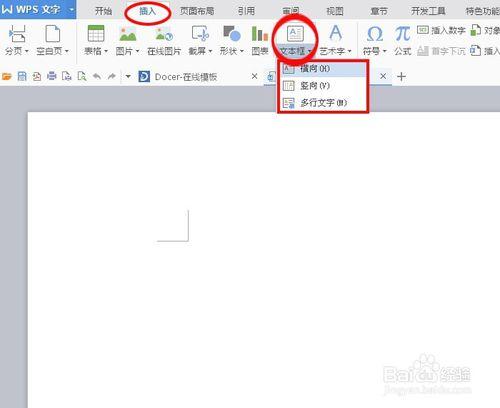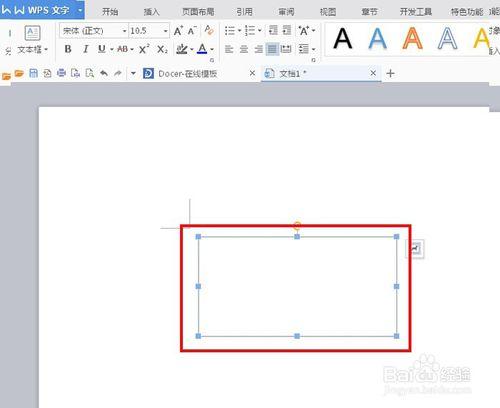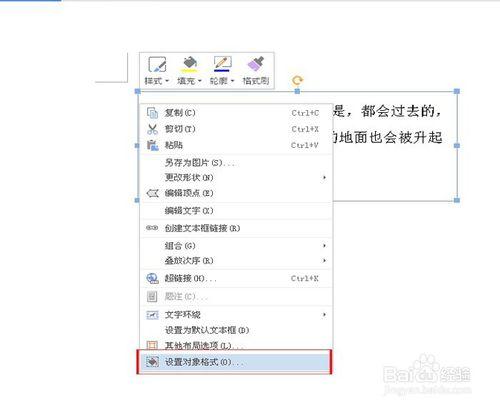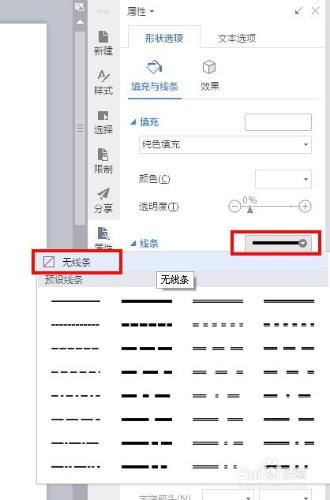Word中我們經常會插入一些文字框,但是有些我們不需要文字框有邊框的,那麼怎麼去掉文字框的邊框呢!
工具/原料
電腦
方法/步驟
1.用Word開啟文件。如圖
2.選擇選單欄裡的“插入”,再選擇工具欄裡的“文字框”,然後再選擇橫還是豎項或是多行文字。如圖
3.當選擇好後,滑鼠移動到頁面中會出現一個“+”號標識,然後左擊脫動滑鼠任意繪製一個文字框,然後輸入內容。如圖
4.選中文字框,然後右擊,選擇“設定文字框格式”
5.然後右側會出屬性欄,選擇線條選項,點選右下角的小三角形,然後點選“無線條”。如圖
7.此時文字框邊框就沒有了。如圖